汉邦高科网络设置通用说明
汉邦高科域名解析教程
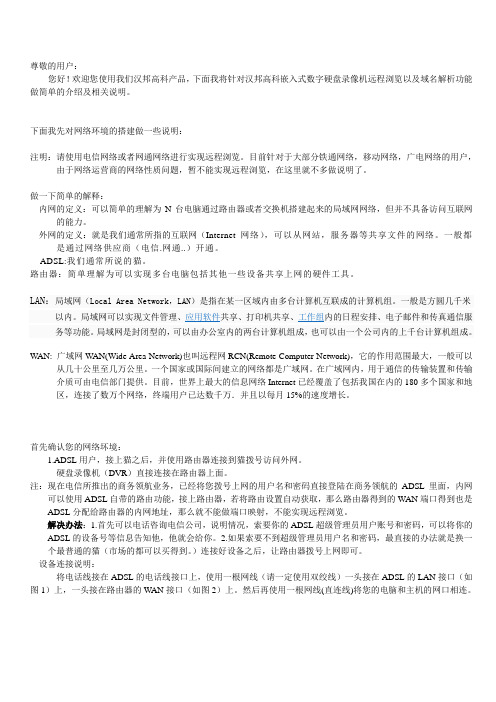
尊敬的用户:您好!欢迎您使用我们汉邦高科产品,下面我将针对汉邦高科嵌入式数字硬盘录像机远程浏览以及域名解析功能做简单的介绍及相关说明。
下面我先对网络环境的搭建做一些说明:注明:请使用电信网络或者网通网络进行实现远程浏览。
目前针对于大部分铁通网络,移动网络,广电网络的用户,由于网络运营商的网络性质问题,暂不能实现远程浏览,在这里就不多做说明了。
做一下简单的解释:内网的定义:可以简单的理解为N台电脑通过路由器或者交换机搭建起来的局域网网络,但并不具备访问互联网的能力。
外网的定义:就是我们通常所指的互联网(Internet网络),可以从网站,服务器等共享文件的网络。
一般都是通过网络供应商(电信.网通..)开通。
ADSL:我们通常所说的猫。
路由器:简单理解为可以实现多台电脑包括其他一些设备共享上网的硬件工具。
WAN: 广域网W AN(Wide Area Network)也叫远程网RCN(Remote Computer Network),它的作用范围最大,一般可以从几十公里至几万公里。
一个国家或国际间建立的网络都是广域网。
在广域网内,用于通信的传输装置和传输介质可由电信部门提供。
目前,世界上最大的信息网络Internet已经覆盖了包括我国在内的180多个国家和地区,连接了数万个网络,终端用户已达数千万.并且以每月15%的速度增长。
首先确认您的网络坏境:1.ADSL用户,接上猫之后,并使用路由器连接到猫拨号访问外网。
硬盘录像机(DVR)直接连接在路由器上面。
注:现在电信所推出的商务领航业务,已经将您拨号上网的用户名和密码直接登陆在商务领航的ADSL里面,内网可以使用ADSL自带的路由功能,接上路由器,若将路由设置自动获取,那么路由器得到的WAN端口得到也是ADSL分配给路由器的内网地址,那么就不能做端口映射,不能实现远程浏览。
解决办法:1.首先可以电话咨询电信公司,说明情况,索要你的ADSL超级管理员用户账号和密码,可以将你的ADSL的设备号等信息告知他,他就会给你。
汉邦高科视频服务器用户手册

汉邦DVR网络通用设置

汉邦高科技术系列文档嵌入式产品网络设置方法编号:2009001-V10北京汉邦高科数字技术有限公司版权所有2009年12月目录汉邦高科介绍局域网设置广域网设置网络访问常见问题销售服务网络一、公司简介汉邦高科的前身北京银河伟业数字技术有限公司于2000年正式成立在有“中国硅谷”之称的北京市中关村。
公司是国内最早进入数字视频监控行业的公司之一,一直专注于数字视频监控领域的产品和技术研发。
在提供产品和技术支持的同时提供行业系统整体解决方案,成功为多个行业提供了系统实施和服务支持。
2004年,公司改组成立北京汉邦高科数字技术有限公司,与全资子公司银河伟业和南方汉邦组成了一支以研发、市场和服务为主体的企业团队。
汉邦高科拥有北京和深圳两个研发中心,为了更好地给用户提供便捷的服务,公司成立了北京、成都、深圳、上海、沈阳、西安六家分公司和二十余家覆盖全国的办事处服务机构。
北京汉邦高科陆续开发了多个系列的DVR录像系列产品,已经形成了硬盘录像卡、嵌入式硬盘录像机、网络视频服务器、IP摄像机等多个系列数字监控核心产品体系,成为国内视频压缩卡和嵌入式数字视频录像机的主要供应商之一。
北京汉邦高科是北京市高新技术企业,通过了ISO-9001质量体系和ISO-14000环境体系认证,产品先后通过了FCC/CE、ROSH、CCC等认证,多次获得“中国安防十大品牌”、“中国安防十大新锐产品”、“行业渠道建设十佳”等奖项。
以技术为基础,以市场为导向,以服务为宗旨,汉邦高科愿与中国安防行业共同成长。
汉邦产品技术亮点高效视频压缩技术:采用最先进的H.264压缩技术和图像预处理技术,提供高质量的还原图像单芯8路压缩技术:采用最先进的倍频输入专利技术和DSP优化技术,实现了单片压缩8路CIF、单芯片压缩8路D1的高集成技术高集成度:提供了目前世界上最小的单卡16路DSP实时压缩产品,提供全新系列嵌入式系统。
集成度高带来可靠性高、功耗低、成本降低等等诸多优势。
汉邦DVR网络通用设置

广域网设置适用机型:HB8000T、HB7000 L系列,在一个局域网中如果需要多台DVR映射到广域网访问,DVR使用不同的IP地址区分,同时每台DVR必须使用不同的端口号。
主机端通过路由器或其他方式上网(DVR联入具有广域网出口的局域网)IP的设置同局域网设置里的主机端设置,但需要增加网关和DNS的设置,DNS为当地网通或电信服务器的DNS的IP地址。
如图:设置端口映射:在IE浏览器中输入路由器的管理IP,输入用户名、密码进入路由器管理界面,进入转发规则,虚拟服务,添加端口设置(80和8101),如图:其中:端口为DVR网路设置里所设置的的端口,IP为DVR的局域网IP.系统命令监听端口和HTTP监听端口的默认值为8101、80,用户可以自行设置这两个端口的值,设置端口后,DVR会重启以使设置生效。
更改必须保证客户端、路由器映射、DVR中的数值一致。
如果一个局域网络中有多台DVR需要映射,必须给每台设备分配不同的端口号进行映射才能保证通过外网访问到每台设备。
对于使用其他方式连接广域网也必须同样进行端口映射,请与网管确定。
如果广域网为动态IP,需要引入域名解析设置,具体如下:1.具体应用方法:汉邦在线输入汉邦网址,访问,选择动态域名:选择注册按钮,按如下图步骤完成注册:脑或者路由器),登陆成功会显示当前IP地址及当前域名。
注:如果DVR端为静态IP,则不需要域名解析。
客户端同局域网访问,原添IP的地方,换成广域网IP或者域名。
注意,通过外网访问一个局域网中的不同DVR,是使用端口号来区分的。
IE访问:如果HTTP端口值是80,只需要在地址栏输入域名即可访问如果HTTP端口值不是80,IE访问时必须在IP地址后加端口号,比如使用81端口:http://(域名或IP):81进入操作界面后在端口处输入正确的命令端口号(缺省8101)。
客户端访问:进入操作界面后输入IP地址,同时在端口处输入正确的端口号(缺省8101)。
汉邦高科网络半球,HB800系列快速操作指南

1.开箱检查拆开外包装时请您及时确认物品与清单是否一致,若发现缺失或损坏,请及时与您的供应商联系。
具体的配置清单请参见下表。
表格1 主机配件清单注1:一般情况下,摄像机镜头、SD卡、直流电源适配器皆为选配。
2.产品特点:◆采用高级的H.264视频压缩技术,支持HD高清视频编码◆内建移动侦测、视频遮挡、一键复位、报警I/O等功能◆内置MicroSD卡存储插槽,支持前端视频的本地存储3.技术指标:4.尺寸图5.Web方式浏览5.1简介本产品支持在PC端通过Web页面来访问和管理设备。
5.2系统登录5.2.1网络连接步骤1、首先确认网络摄像机已经正确接入网络。
步骤2、给电脑主机和网络摄像机分别设置IP地址、子网掩码和网关(如果网络中没有路由器设备请分配同网段的IP地址,若网络中有路由设备则需设置好相应的网关和子网掩码),网络摄像机出厂默认的IP地址为192.168.0.100。
步骤3、利用Ping 192.168.0.100(网络摄像机IP地址)的方法来检验网络是否连通。
5.2.2登录Web服务器步骤1、打开IE网页浏览器,在地址栏里输入想要登录的网络摄像机IP地址,按回车键。
步骤2、连接成功后,弹出登录界面,如图8所示,输入用户名和密码,并点击登录按钮登录系统。
出厂默认管理员用户名为admin,密码为:888888,登录后请用户及时更改管理员密码。
步骤3、登录系统后,弹出运行加载项,单击左键会弹出:“是否运行该ActiveX控件?”请点击运行,系统会自动识别安装。
如果系统禁止下载,请确认是否安装了其他禁止控件下载的插件,并降低IE的安全等级,设置IE工具→Internet选项→安全→自定义级别→ActiveX控件和插件中“对未标记为可安全执行脚本的ActiveX控件初始化并执行脚本”和“下载未签名的ActiveX控件”设为提示。
步骤4、Web登录成功后,显示如图9所示的界面。
图8 Web登陆界面供参考。
NVR及手机网络设置简易说明书20130828

手机客户端简易说明书目录1 在PC端下载及安装 (1)2 在google play商店下载及安装 (2)3 手机客户端访问设置 (4)4 DVR端网络配置 (7)注意:安卓手机系统要求2.3版本及更高版本。
1 在PC端下载及安装进入汉邦官网->技术支持->下载中心->应用软件->手机客户端->手机客户端 V2.1.8 (Android版),然后点击“点击下载”按钮进行下载安装或使用安卓手机扫描右侧二维码直接下载安装。
下载完后,可通过“腾讯手机管家”或“豌豆荚”等软件安装工具,双击客户端程序一键安装,另外还可以在手机本地进行手动安装。
安装步骤如下:1、将手机客户端程序“HBDvrClient(v2.1.8).apk”拷贝到手机内存卡中,单击“HBDvrClient(v2.1.8).apk”开始客户端安装(如下,左图);2、单击“安装”进行客户端安装(如上,中图);3、安装完成后点击“打开”或单击“HBDvrClient”软件图标运行客户端软件(如上,右图);2 在google play商店下载及安装该客户端软件已经上传到google的商店,但必须手机带有google play商店才能下载。
进入“google play”商店,搜索“HBDvrClient”,找到下载并安装。
下载安装步骤如下:1、进入“google play”商店后,在输入栏上填写“HBDvrClient”手机客户端名称(不区分大小写)进行搜索,然后点击“安装”来安装客户端软件;2、选择“接受”进行客户端软件安装(如下左图);3、安装完成后,点击“打开”或单击手机主界面上的客户端软件图标,运行手机客户端软件(如上右图);3 手机客户端访问设置1、运行手机客户端后,进入界面点击“设备列表”,进行编辑或添加DVR设备;2、点击已添加的DVR设备,然后点击“编辑”,编辑DVR设备;3、不选择任何DVR设备,点击“编辑”然后再点击“添加”,新增DVR设备;4、手机客户端设备添加设置:在“设备设置”界面,填写设备别名,用于区分其他DVR设备;●设备地址:填写外网IP地址或完整的动态域名地址;●监听端口:设置为DVR监听端口(在DVR端“系统设置”->“网络设置”->“网络设置”->“端口设置”->设置“监听端口”,默认为8101)●用户名:输入DVR用户名,默认admin●密码:输入DVR密码,默认888888●通道总数:根据实际DVR是多少路来填入注意:手机客户端访问DVR,要求手机通过WIFI或其他方式上外网,DVR端通过拨号或域名解析(路由器端口映射)上外网。
汉邦高科硬盘录像机网络设置说明书

局域网设置介绍
用星标注的选项,在您不能查看IP地址的情况下, 可以勾选上点击保存,获取一次地址。然后再把 “自动获取”取消点击保存
在同一台路由器或是交换机下 的环境叫—局域网 想要实现局域网访问硬盘录像 机,要先给硬盘录像机配置 (IP 子网掩码 默认网关) “例如:电脑的IP地址是 IP:192.168.1.100 子网掩码:255.255.255.0 默认网关:192.168.1.1
3 登录成功后这里会显示解
析出外网IP和域名,在点击
保存。在电脑上登录输入解
3
析成功域名
4 点击保存。
注:固定IP地址可以忽略此步骤,直接在路由器里面映射端口号。
9
广域网设置流程介绍 第三步 路由器设置
在路由器里面映射端口号 监听(8101)/ HTTP(81)和 硬盘录像机的固定IP地址,路由器具体怎么做端口映射最好 查看路由器的说明书,有没有类似 “端口转发” “转发规 则” “虚拟服务器”“NAT”选项
硬盘录像机IP就填写 IP:192.168.1.150 子网掩码:255.255.255.0 默认网关:192.168.1.1”
硬盘录像机的IP地址必须是内 网唯一的,不能和任何设备冲 突
5
局域网设置介绍
1
1 配置完硬盘录像机我们现在到 电脑上操作:测试能否ping通硬 盘录像机的IP地址
打开电脑 左下角开始—运 行—输入cmd回车 弹出dos界面,
2填写内网主机IP 地址和端口号,协 议选择TCP , 全 部勾选启用,最后 确认
广域网设置流程介绍 第四步 电脑登陆
IE浏览器访问方式:打开浏览器输 入域名地址,会提示你下载控件, 安装成功后弹出密码提示框,
客户端登陆方式:在官网 技术支持---下载中心----工具软件 pc客 户端( 软件密码123456 )点击下载好的客 户端运行软件,登录到软件界面再输入IP地 址或是域名/端口号/用户名密码(用户名密 码是硬盘录像机的信息)
HB4000快速操作手册.(适用于H08-16CD).doc

HB4000系列网络存储服务器快速操作手册(V1.0适用于HB4008~~HB4016D)北京汉邦高科数字技术有限公司目录一准备工作 (3)1.1前面板接口 (3)1.2后面板接口 (3)1.3安装磁盘 (4)1.4登录系统 (4)二组建磁盘阵列 (6)三创建iSCSI Target服务 (8)3.1创建物理卷组(PV) (8)3.2创建逻辑卷(LV) (10)3.3架设iSCSI服务 (12)一准备工作1.1前面板接口风扇1~3 网口磁盘电源重启开关USB 11~3 11~3打开计算机后通过指示灯观察主机运行状态。
1.2后面板接口千兆网络接口冗余电源COM口VGA口USB接口口1、为主机冗余电源同时接驳上电源2、连接两个网络接口(出厂内建负载均衡模式两个网卡建议全部接驳交换机)3、连接VGA接口4、连接USB键盘鼠标5、BIOS的密码默认为8888881.3安装磁盘取出前面板抽取盒,逐个用专用螺丝固定住磁盘不安装螺丝会造成热插拔背板断裂。
1.4登录系统主机通过自检后,进入命令控制台,界面中显示的 Band0 IP 地址即为服务器 IP 默认地 址如下 192.168.1.250,然后将客户端连接到网络中配置为 192.168.1.0网段,打开 IE 输入如 下地址“http://192.168.1.250:8800/”出现如下信息,请选择“继续浏览此网站”出现登陆界面后输入以下信息用户名:admin 密码:hb40001.5网络配置进入系统后首先选择“网络配置”的子菜单“负载均衡”在如下菜单中选择填写您所需要的IP地址、子网掩码、和网关信息并且确认网卡是否都已经处于“已连接状态”。
注:出厂配置模式为实用性和效能最佳的alb模式,如要改变请详细参开“显示模式说明”这一栏根据情况谨慎选择负载均很模式。
二组建磁盘阵列选择菜单中“存储管理”的子菜单“Raid控制器”进入如下界面选择“Out-of-band RAID控制器”按“管理”,在弹出页面中选择“继续浏览该网站”填写信息如下用户名:RAID密码:hpt选择菜单“Manage”下的子菜单“Device”点选“Initialize Devices”初始化所有磁盘选择菜单“Manage”下的子菜单“Array”点选“Create Array”开始组建RAIDArray Type(Raid级别):选择RAID5(最佳选择)Array Name(Raid名字):输入你想取的任意名字(字母、字符和数字组成)Initialization Method(组建Raid模式):选择Quick Init(最佳选择)Catch Policy(缓存策略):选择Write Back(最佳选择)Bolck Size(块值):选择64K(默认即刻)选择你组建Raid的磁盘:选择Select All即使用全部磁盘Capacitiy(使用容量):不需要填写默认Maximum即使用全部容量最后选择Creaste开始创建弹出对话框代表组建成功,至此Raid组建工作完成。
- 1、下载文档前请自行甄别文档内容的完整性,平台不提供额外的编辑、内容补充、找答案等附加服务。
- 2、"仅部分预览"的文档,不可在线预览部分如存在完整性等问题,可反馈申请退款(可完整预览的文档不适用该条件!)。
- 3、如文档侵犯您的权益,请联系客服反馈,我们会尽快为您处理(人工客服工作时间:9:00-18:30)。
汉邦高科网络设置通用说明
目录:
一、局域网访问设置
二、广域网(外网)访问设置
三、通过动态域名访问设置
四、手机访问设置
五、常见问题
汉邦高科官方网站
400服务专线:4006865116
一、局域网访问设置方法
在一个局部的地理范围内(如一个学校、工厂和机关内),将各种计算机。
外部设备和数据库等互相联接起来组成的计算机通信网,简称局域网
1、将录像机的网络直接连接至路由器或交换机上
2、局域网内访问硬盘录像机,硬盘录像机需要配置和局域网内在同一个范围内的IP地址、子网掩码、网关、DNS服务器等参数,如图:
例如:
电脑IP:192.168.1.100
子网掩码:255.255.255.0
默认网关:192.168.1.1
DNS服务器:202.188.45.55
对应硬盘录像机IP填写:
IP:192.168.1.150
注意:(1)150-255可任意选择,不能和局域网内其他设备出现IP冲突。
(2.)设备先自动获取网络参数后建议把“自动获取ip”勾选去掉,让IP变成固定IP
子网掩码:255.255.255.0
默认网关:192.168.1.1
DNS服务器:202.188.45.55
然后点击“保存”
(DNS服务器以路由器中WAN口的DNS服务器地址为准,如下图:)
3、检查硬盘录像机的IP地址是否设置正确
开始-运行-输入cmd-回车-出现DOS管理界面
(win7系统下直接点击桌面左下角windows图标-搜索中输入cmd回车)
直接输入ping-空格-录像机IP-t(回车),如出现下图所示:
4、直接访问录像机(在没有注册域名的情况下)
①电脑浏览器访问,如图:
打开电脑浏览器直接输入“http://+录像机IP地址+:81”第一次访问时,需要下载控件,下载安装后重启浏览器即可。
(浏览器地址后面的81为录像机默认HTTP端口,只有浏览器访问时需要添加。
登录界面8101为默认监听端口。
两端口均可在录像机中的网络设置中修改)
输入密码后登录成功,界面如下图所示
注:由于机器型号众多,登录和操作界面可能会有所不同
②电脑客户端访问
客户端下载地址:汉邦高科官网-技术支持-下载中心-左侧应用软件-PC客户端下载连接:/UserFiles/File/DeviceClient-00000648315.zip
安装完成后桌面图标为下图所示:
双击运行此程序,然后在软件左上角点击“+”添加设备,如下图所示:
在弹出的登陆对话框上填写录像机IP地址、默认端口、登陆用户名和密码即可(设备地址输入框后面的放大镜可搜索局域网内的设备)
添加设备成功之后,界面左侧会列出您的设备IP信息,将设备前面加号点开可以直接播放相应通道的录像,或直接将通道拖到右侧播放界面。
二、广域网(外网)访问设置
注:广域网访问录像机之前,请确认您已按照局域网访问设置对录像机设置完成,并且局域网内已经可以正常访问,如未设置,请按照局域网访问设置方法设置。
1、做端口映射
①局域网访问录像机设置完成后,请直接进入路由器管理系统做端口映射,此处以TP-LINK为例,如图:
一般路由器的默认ip地址为192.168.1.1,用户名及密码:admin,直接通过IE登录
依次找到“转发规则”→“虚拟服务器”→“添加新条目”(端口映射)。
硬盘录像机服务端口号:HTTP端口和监听端口分别为81和8101,正确添加后如下图:(图中IP地址为硬盘录像机的IP地址)
IP地址:录像机内网IP地址(两次一致)
协议:默认(两次一致)
状态:生效(两次一致)
其他路由器中操作基本一致,有些路由器中叫做“端口映射”。
②有些用户可能使用的工业级路由器,详见下图:(此处还是以TP-LINK为例)
如图所示,路由器中会让用户填写内部、外部端口,此时请将外部、内部全都填“81(默认端口)”端口,其他与普通路由器设置一样,然后保存。
再添加一次的时候内部、外部端口全都填“8101”(默认端口),然后保存。
2、如何查看外网IP地址
3、外网如何访问
请您通过其他网络(外网)访问录像机,访问方式与局域网内访问方式是一样的,浏览器直接输入http://+录像机外网IP地址+“:81”。
注意:客户端上访时问地址不需要加“:81”直接填写“外网IP地址”。
温馨提示:
若路由器中WAN口IP地址为“10”或“100”开头的,说明路由器上还有其他的路由器,您可以登录查询您的实际公网IP,同时需要您到上级路由器中再做一次端口映射,映射的端口不变,默认“81”和“8101”,但映射的IP则为您这台路由器的WAN口IP。
三、通过动态域名访问设置
上网方式为ADSL拨号上网,建议您使用动态域名。
1、录像机中为用户提供多个动态域名服务器,用户可自行选择相应服务器来登录。
同时,汉邦高科也为用户提供了免费的动态域名服务。
首先您请到相应官方网站进行注册域名(本教程以汉邦自有域名服务器为例)注册地址:/cn/ddns.aspx
目前很多录像机软件为新版本,在机器中登录动态域名时没有输入密码的地方,建议用户注册域名时,将密码设置成默认的888888,密码是保存在机器里的,新版本软件无需输入密码。
2、在官网注册好域名之后,请直接到录像机系统中找到“网络设置”→“DDNS 设置(或动态域名服务)”,输入刚刚注册的“用户名”登录动态域名,如下图所示:
第一行服务器选择默认的“”,如您使用其他公司的域名服务,则选择其他服务器,如花生壳,服务器则选择“”。
第二行“域名”直接输入您注册的用户名,然后点击“登录、保存”按钮。
3、如您之前的网络设置没有问题,录像机可以正常上网的话,则可以登录成功,系统会提示您“已登录”,如下图:
图中下方可以看到IP:221.122.97.67域名:
此处的IP地址为您的实际公网IP,此地址应与您路由器中WAN口下IP一致,域名后的地址为登录成功后解析出的地址。
4、远程访问时可直接将已登录的域名地址替换成您的公网IP来访问设备,无需再去记录公网IP。
新版本软件功能:图中域名输入框后面有个“默认”的勾选,如您将此选项勾上,则机器会自动为您生成一个用户名,无需用户自己去注册,直接点击“保存、登录”即可。
四、手机客户端访问
手机客户端访问方式与电脑客户端访问方式大致相同,手机需要下载相应的客户端,然后添加设备。
①手机客户端下载地址:(请点链接到官网下载客户端,支持苹果、安卓等系统)/cn/Technical.aspx?faid=339&ffaid=333&lan=1&hfaid=211
此处以安卓客户端为例:
②打开客户端,界面如下图:(系统、软件版本不同,界面有所差异)
③在最下方菜单中依次选择倒数第二项“主页”→“设备列表”→右上角“编辑”→左下角“+”→“添加设备”,如下图所示填写设备信息:
设备别名可自定义,设备地址填写已登录的域名地址,端口号与电脑客户端设置一样,用户名及密码为录像机登录用户名和密码。
网络设置说明书
五、常见问题
1、动态域名登录不成功。
答:请确认录像机网络设置中的IP、网关、DNS等参数已经正确设置,是否与局域网内一致,主要看一下DNS地址是否和路由器WAN口下的DNS服务器地址一致。
如确认网络配置、动态域名用户名、密码都没问题,可尝试多点两次登录,有时可能是网络延迟或域名服务器延迟。
2、已经按照局域网访问设置、广域网访问设置设置过了,但远程还是访问不了是什么情况?
答:这种情况请您看一下路由器中WAN口IP地址是否为真实外网IP,查询方法:电脑登录查看外网IP。
如路由器中WAN口IP地址与此IP不符(比如路由器中WAN口下显示IP10.10.*.*,100.100.*.*,172.*.*.*),则说明这台路由器上还有其他路由器,此时您需要在上级路由器中再添加两次端口映射,端口号不变,默认“81”和“8101”,但映射的IP则为此台路由器的WAN口IP(比如路由器中WAN口下显示IP10.10.*.*,100.100.*.*,172.*.*.*)
11。
